在使用电脑上网时,有时会遇到DNS错误的情况,导致无法正常连接网络。这个问题可能出现在任何操作系统和任何网络环境下,而解决方法也各有差异。本文将介绍一些常见的解决DNS错误的方法,帮助用户还原电脑的DNS设置,恢复正常的网络连接。
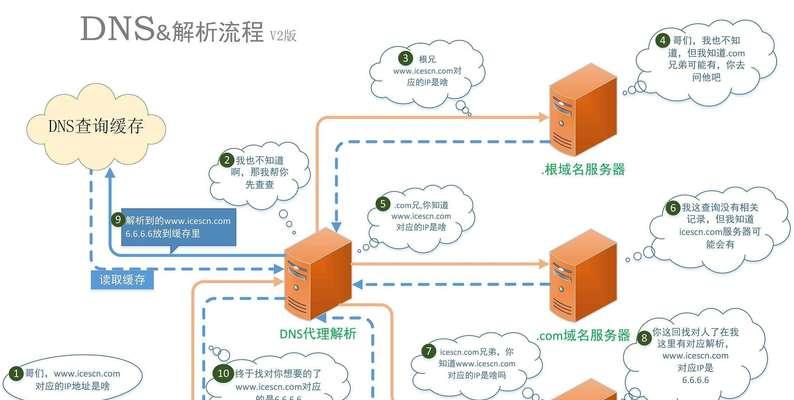
一:检查网络连接
确保电脑与路由器或者Modem之间的物理连接正常。检查网线或者无线网络适配器是否插好,并且确保无线网络信号强度稳定。
二:检查其他设备
如果发现只有电脑无法连接网络,而其他设备可以正常上网,那么可以排除路由器或者Modem故障的可能性。此时,应该集中注意力解决电脑自身的问题。
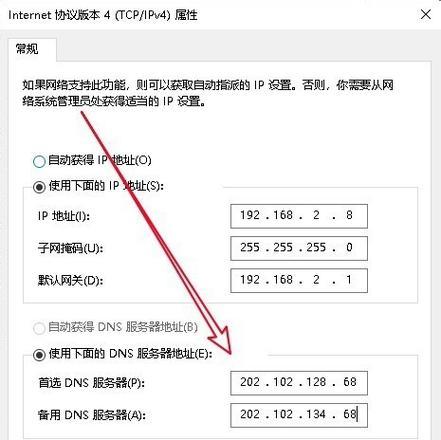
三:重启设备
尝试重启电脑、路由器和Modem设备。有时候,一些临时的网络问题可以通过重新启动来解决。
四:清除DNS缓存
打开命令提示符窗口,输入“ipconfig/flushdns”命令,清除电脑中的DNS缓存。这将强制电脑重新获取最新的DNS信息,有可能解决DNS错误问题。
五:更换DNS服务器地址
通过更换电脑的DNS服务器地址,也可以尝试解决DNS错误。可以选择使用公共的DNS服务器,如GooglePublicDNS或者OpenDNS,也可以咨询网络服务提供商获取正确的DNS服务器地址。
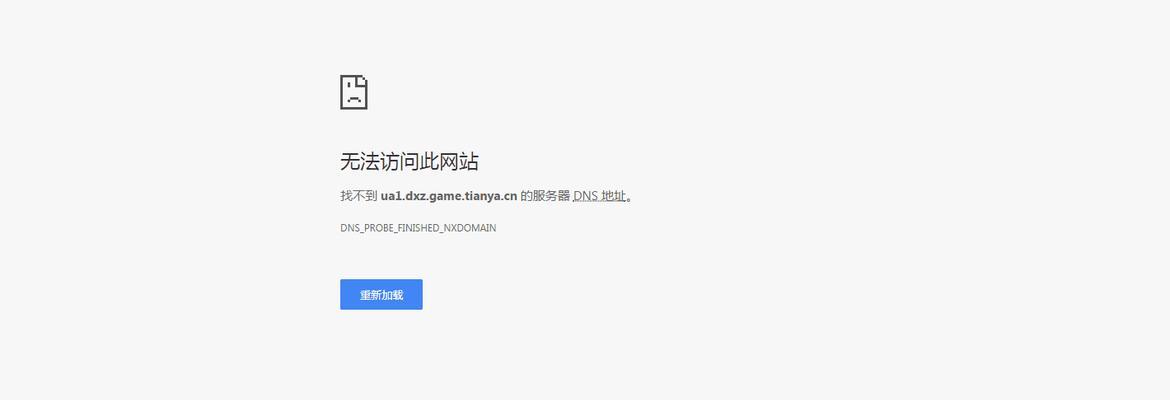
六:检查防火墙设置
防火墙可能会阻止电脑与特定的DNS服务器通信,导致DNS错误。检查防火墙设置,确保允许与DNS服务器的通信。
七:禁用暂时无效的网络适配器
如果电脑上有多个网络适配器,可能会出现某些适配器暂时无效的情况,导致DNS错误。在网络适配器设置中,禁用暂时无效的适配器,只保留一个有效的连接。
八:更新网络驱动程序
过时或者损坏的网络驱动程序可能导致网络连接问题,包括DNS错误。通过更新网络适配器的驱动程序,可以尝试解决这个问题。
九:使用Windows网络故障排除工具
Windows操作系统提供了网络故障排除工具,可以自动检测和修复网络连接问题。打开“控制面板”中的“网络和共享中心”,选择“故障排除”来运行网络故障排除工具。
十:重置网络设置
如果以上方法都没有解决DNS错误问题,可以尝试重置电脑的网络设置。在“控制面板”中打开“网络和共享中心”,选择“更改适配器设置”,右键点击当前的网络连接,选择“属性”,然后点击“重置”按钮。
十一:检查安全软件设置
某些安全软件可能会干扰网络连接,导致DNS错误。检查安全软件的设置,确保不会阻止与DNS服务器的通信。
十二:尝试使用代理服务器
在部分情况下,使用代理服务器可以绕过DNS错误,正常连接网络。可以尝试设置代理服务器,并检查是否能够解决DNS错误问题。
十三:联系网络服务提供商
如果尝试了以上所有方法仍然无法解决DNS错误,可能是网络服务提供商的问题。及时联系网络服务提供商,向他们报告问题,寻求进一步的技术支持。
十四:定期维护和更新
定期进行电脑维护和更新操作系统、驱动程序等,可以帮助预防和解决各类网络连接问题,包括DNS错误。
十五:
通过以上这些方法,大多数情况下可以解决电脑的DNS错误问题,使网络连接恢复正常。然而,如果问题仍然存在,建议咨询专业的技术支持人员,以获得更深入的解决方案。在日常使用中,保持网络设备和系统的稳定和安全性也是预防DNS错误的重要措施。





